Spela in video, ljud, gameplay och webbkamera för att enkelt spela in värdefulla ögonblick.
VOB-filformat 101: Vad är det och hur man spelar det
Funderar du på vilken magi som finns bakom kulisserna på en DVD? Det är i VOB-filformatet! Det fungerar som en ryggrad i DVD-videoinnehåll och täcker inte bara det visuella utan även ljudet, undertexterna och menyerna. Vad mer kan du förvänta dig av VOB-filen? Hur kan du öppna och spela det på din dator? Få dina svar här! Det här inlägget kommer att gå igenom .vob-filen noggrant så att du vet dess funktion, hur man spelar den och mer. Hoppa in nu i VOB-filvärlden.
Guidelista
Detaljerad definition av VOB-filformat Hur man öppnar VOB-filer på Windows/Mac Bästa sättet att konvertera VOB till MP4 för att spela på alla enheterDetaljerad definition av VOB-filformat
Vad är VOB fil? Föreställ dig att du sitter ner för att njuta av din mest älskade DVD-film. Vad du kanske inte inser är att VOB-filformatet fungerar bakom dessa kulisser. Som redan nämnts är det den ökända DVD-hjälten, som täcker video, ljud, undertexter och menyinformation till en minifil.
Brett utbud av format. Onlineverktyget har ett brett utbud av format som stöds, från vanliga dokument till specificerade mediefiltyper.
VOB-filformatet är gjort exakt för DVD-skivor och fungerar med din högkvalitativa video och många ljudspår – suveränt för varje gång du vill se en film på olika språk eller innehålla undertexter. Även om de kanske inte används lika allmänt i digitala nedladdningar, spelar de fortfarande en inflytelserik roll för dig när det gäller att bevara kvaliteten på DVD-innehållet.
Har du någonsin försökt spela upp en .vob-fil på din dator och stött på några problem? Om så är fallet, kom ihåg att inte alla program eller spelare har makten att stödja detta format. Men oroa dig inte! När du väl har förstått vad VOB-filformat är, kommer du att bli mer kunnig om hur du kan njuta av ditt favorit-DVD-innehåll när som helst, var som helst.
Hur man öppnar VOB-filer på Windows/Mac
Nu vet du vad VOB-filformatet är! Hur kan du öppna det på din dator då? Oavsett om du använder din Windows-dator eller Mac, kan flera spelare där ute hjälpa dig att öppna och spela denna VOB-filtyp på ett enkelt sätt. Här är de tre bästa alternativen:
1. 4Easysoft Blu-ray-spelare
Detta först gratis VOB-spelare just här heter 4Easysoft Blu-ray-spelare, är gjord speciellt för fysisk media, men den är också kompetent att spela upp digitala filer. All-around-spelaren erbjuder inget annat än högkvalitativ 4K-videouppspelning, vilket säkerställer att din .vob-fil bara kan ses med fantastiska detaljer och klarhet. Förutom att det är lätt att använda på grund av det vänliga gränssnittet, ger det dig fler anpassningsalternativ för din förbättrade tittarupplevelse, med justerbara effekter, ljudvolym, ta skärmdumpar och så vidare.
Funktioner:
• Den levererar enastående detaljer för dina VOB-filer, MP4, AVI, DVD, Blu-ray, etc.
• Designad med enkelhet, så att du enkelt kan navigera genom ditt mediebibliotek
• Stöd återuppta uppspelningen så att du kan återgå till den del du slutade titta på.
• Använd avancerad video- och ljudteknik för att säkerställa högkvalitativ uppspelning.
Vad vi gillar:
• Den här spelaren har flera videoformat som stöds.
• Visa bara en imponerande 4K- och HD-videouppspelning.
• Det fungerar perfekt med dina fysiska mediesamlingar.
Vad vi inte gillar:
• Den täcker inte nätverksströmning.
• Det är ett betalprogram så att du kan njuta av dess kompletta funktioner.
2. VLC Media Player
VLC, å andra sidan, har ett omfattande bibliotek av codecs, som låter dig spela nästan alla video- och ljudformat utan att kräva ytterligare codec-nedladdningar. Oavsett vilket format du lägger in, såsom VOB-filformat, kommer dess kraftfulla uppspelning att börja omedelbart. Trots att den är bland de äldsta spelarna som tillverkats är denna berömda VLC fortfarande ett av de bästa valen för både tillfälliga och professionella tittare på Windows och Mac.
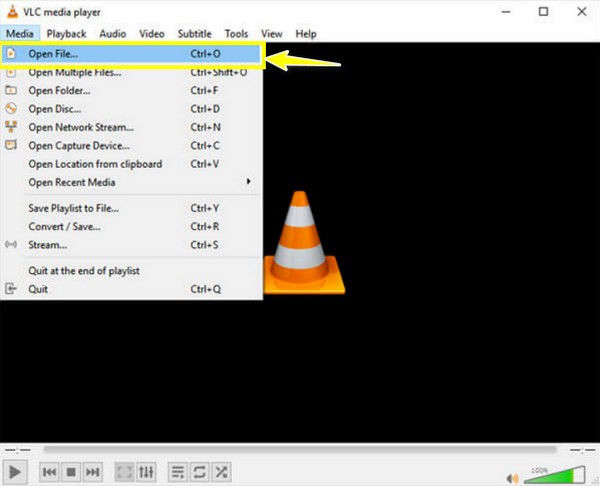
Vad vi gillar:
• Låter dig justera hastighet, tillämpa videofilter och mer.
• Inga ytterligare codecs krävs för att spela flera filtyper.
• Det finns inga dolda avgifter för att göra det tillgängligt för alla.
Vad vi inte gillar:
• Den innehåller bara några få organisatoriska funktioner.
• De flesta av dess användare har klagat på fel eller stamning.
3. Mediaspelare
Den här förinstallerade spelaren på Windows, Media Player, innehåller ett mediebibliotek där du kan sortera dina media. Därför kan du snabbt hitta och starta din önskade medieuppspelning, avgörande stora samlingar. Även om det inte öppnar alla videoformat du kan ha, kan det hantera VOB-filformatet utan krångel; du måste bara notera att om du stöter på några uppspelningsproblem, använd extra codecs.
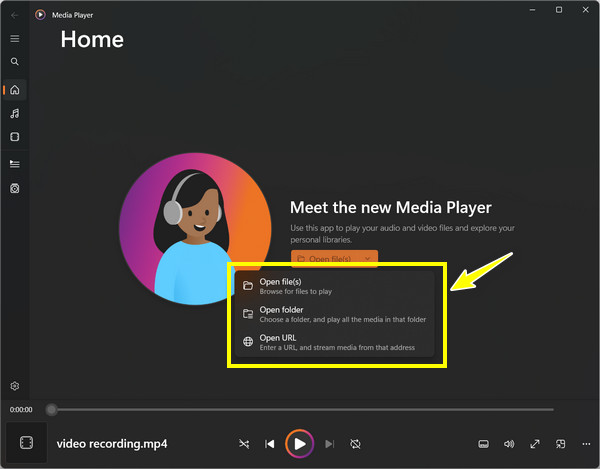
Vad vi gillar:
• Det inbyggda mediebiblioteket kan organisera dina mediesamlingar.
• Möjliggör kontinuerlig uppspelning av flera VOB-filer.
Vad vi inte gillar:
• Den innehåller ett lägre antal format som stöds.
• Det kan kännas som ett föråldrat program än vissa moderna spelare.
Bästa sättet att konvertera VOB till MP4 för att spela på alla enheter
Kanske skulle du vilja undvika dessa strider för att spela VOB-filer? Vad ska du göra? Lyckligtvis 4Easysoft Total Video Converter kommer till undsättning! För att stoppa besväret med att avgöra vilka enheter och spelare som är kompatibla med VOB-filer, varför inte konvertera dem till ett MP4-format som stöds brett? Med denna omvandlare kan du snabbt omvandla VOB till MP4 med bara några klick, men ändå skydda den ursprungliga kvaliteten. Vill du ha en exakt upplösning? Det är inte ett problem med den här omvandlaren eftersom den ger mer anpassningsbara utdatainställningar, som upplösning, bithastighet, bildhastighet och mer så att din slutprodukt är i linje med dina preferenser.

Bevara dina videors ursprungliga kvalitet under konverteringsprocessen.
Använd avancerad kodning för att ge dig snabba konverteringstider.
Kontrollerbara utdatainställningar, t.ex. upplösning, kvalitetsbithastighet och så vidare.
Kan behandla flera VOB-filformat samtidigt, vilket sparar tid och ansträngning.
100% Säker
100% Säker
Steg 1Ladda upp dina VOB-filer till fönstret när den 4Easysoft Total Video Converter startar på din datorskärm; du kan antingen sikta på knappen "Lägg till filer" eller funktionen "dra-och-släpp".

Steg 2För att konvertera VOB till MP4, gå in i menyn "Konvertera alla till" för att se alla tillgängliga format. Välj "MP4" från fliken "Video" med dina föredragna profilinställningar.

Kom ihåg att du kan ändra profilen efter behov med knappen "Anpassad profil". Få upplösning, codec, kvalitet och andra parametrar enligt dina behov.

Steg 3När du har löst allt väljer du sökvägen och namnet för din MP4-fil på startskärmen. Avsluta processen och spara din nya MP4-videofil genom att klicka på knappen "Konvertera alla".

Slutsats
Som det här inlägget utforskade idag är VOB-filformatet en avgörande del av DVD:n eftersom det är ryggraden för video, ljud, undertexter och menyer. Även om det inte är känt som ett modernt format, finns det flera spelare som hanterar det väldigt bra, som VLC och, viktigast av allt, 4Easysoft Blu-ray-spelare. Men om du vill ha en djupare anslutning på andra enheter, konvertera VOB till MP4 med 4Easysoft Total Video Converter kommer att göra hela skillnaden. Få den kompatibiliteten och högkvalitativ uppspelning på samma gång med detta fantastiska program. Njut av din resa med dina VOB-filer.
100% Säker
100% Säker


